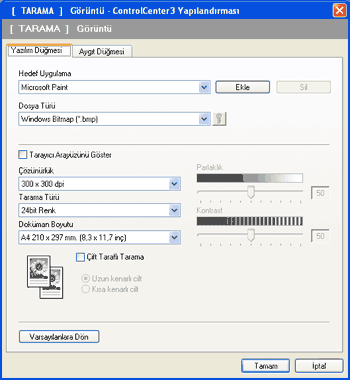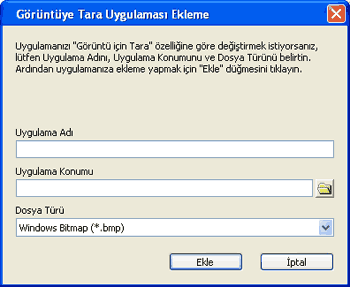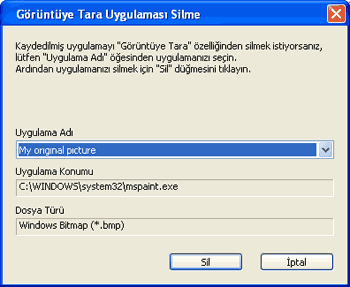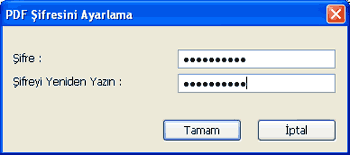Görüntüye Tara özelliği görüntüyü doğrudan görüntü düzenleme için grafik uygulamasına taramanızı sağlar. Varsayılan ayarları değiştirmek için Görüntü düğmesini sağ tıklatın, ControlCenter Yapılandırması ve Yazılım Düğmesi sekmesini tıklatın.
Belgeyi önceden taradıktan sonra tarayıp sayfanın bir kısmını kırpmak isterseniz, Tarayıcı Arayüzünü Göster kutusunu işaretleyin.
Çift yönlü belge taramak isterseniz, Çift Taraflı Tarama öğesini işaretleyin ve Uzun kenarlı cilt ya da Kısa kenarlı cilt seçin. (MFC-8480DN için kullanılamaz)
Gerekirse, diğer ayarları değiştirin.
Hedef uygulamayı değiştirmek için Hedef Uygulama açılan listeden doğru uygulamayı seçin. Ekle düğmesini tıklatarak listeye uygulama ekleyebilirsiniz.
Uygulama Adı (30 karaktere kadar) ve
Uygulama Konumu’nu girin. Ayrıca, uygulama konumunu

simgesini tıklatarak da bulabilirsiniz. Açılan listeden
Dosya Türü’nü seçin.
Yazılım Düğmesi sekmesindeki Sil düğmesini tıklatarak eklediğiniz uygulamayı silebilirsiniz.

Not
| | Bu işlev E-postaya Tara ve OCR’a Tara için de kullanılabilir. Pencere işleve bağlı olarak değişebilir. |
Dosya Türü listesinden
Güvenli PDF’i seçerseniz,
PDF Şifresini Ayarlama iletişim kutusunu açmak için

simgesini tıklatın.
Şifre ve
Şifreyi Yeniden Yazın kutusuna parolanızı girin ve ardından
Tamam’ı tıklatın. Parola kaydedildikten sonra, bir daha ki sefer Güvenli PDF’e taradığınızda belgenizle birlikte otomatik olarak kaydedilir. Değiştirmek isterseniz,

simgesini tıklatıp yeni parolayı belirleyin.

Not
| | Güvenli PDF, E-postaya Tara ve OCR’a Tara için de kullanılabilir. |